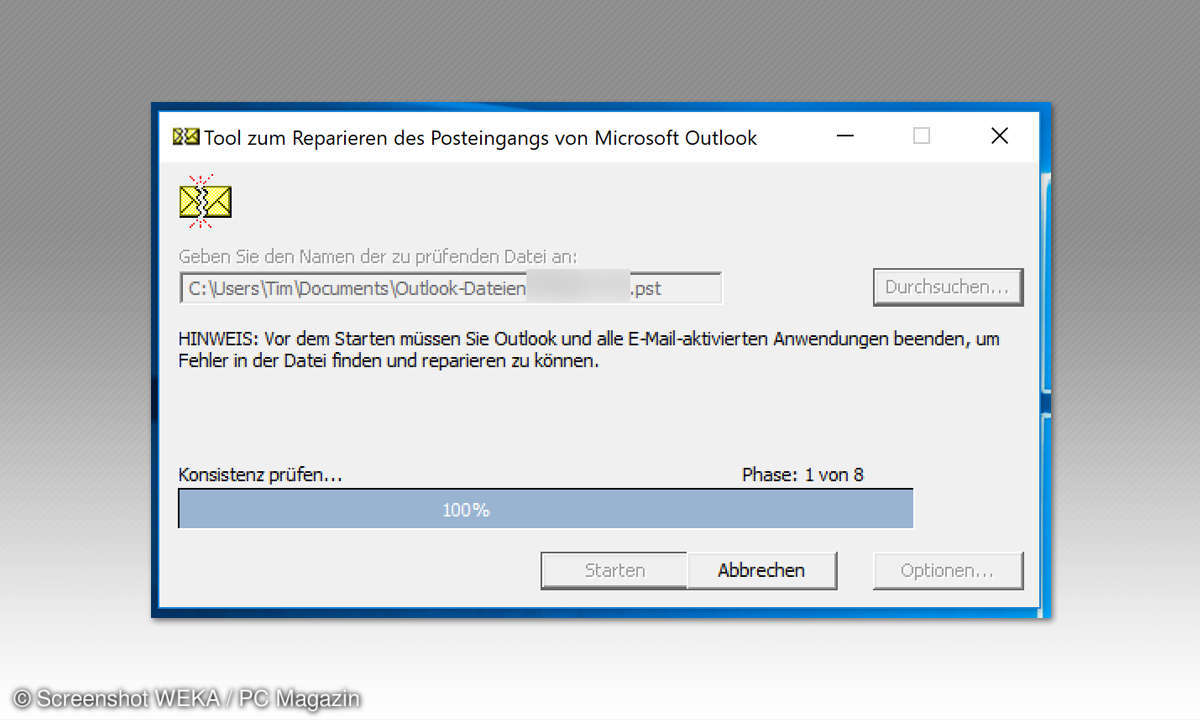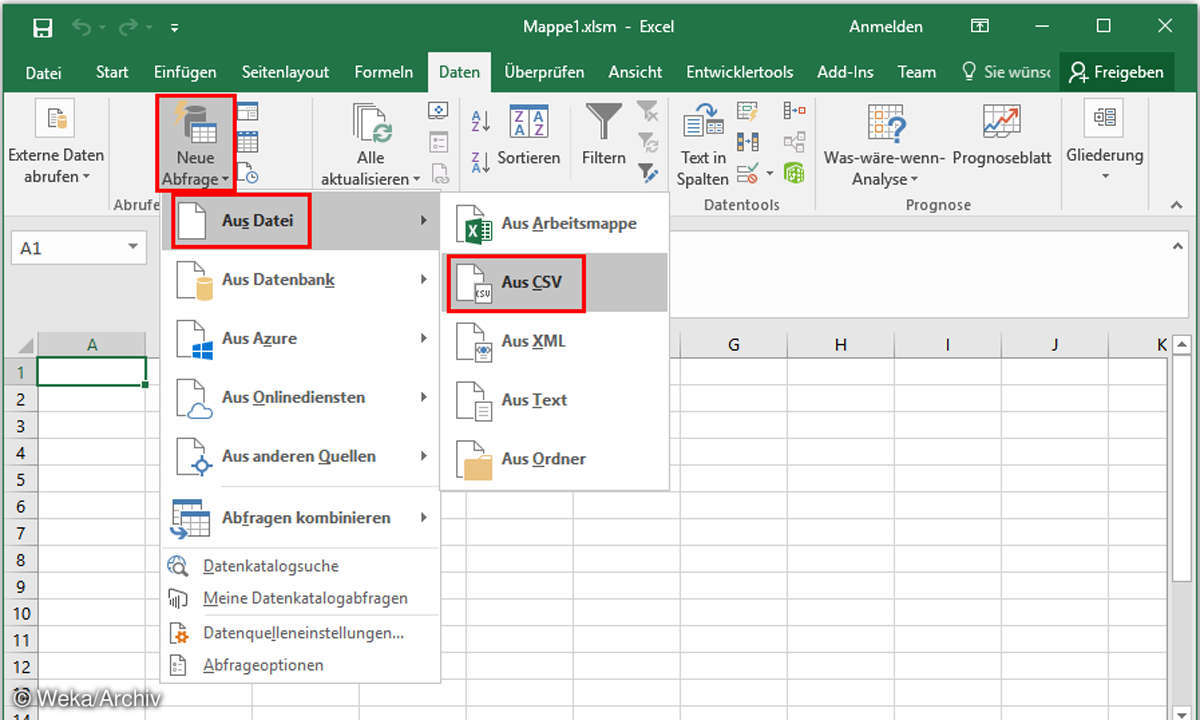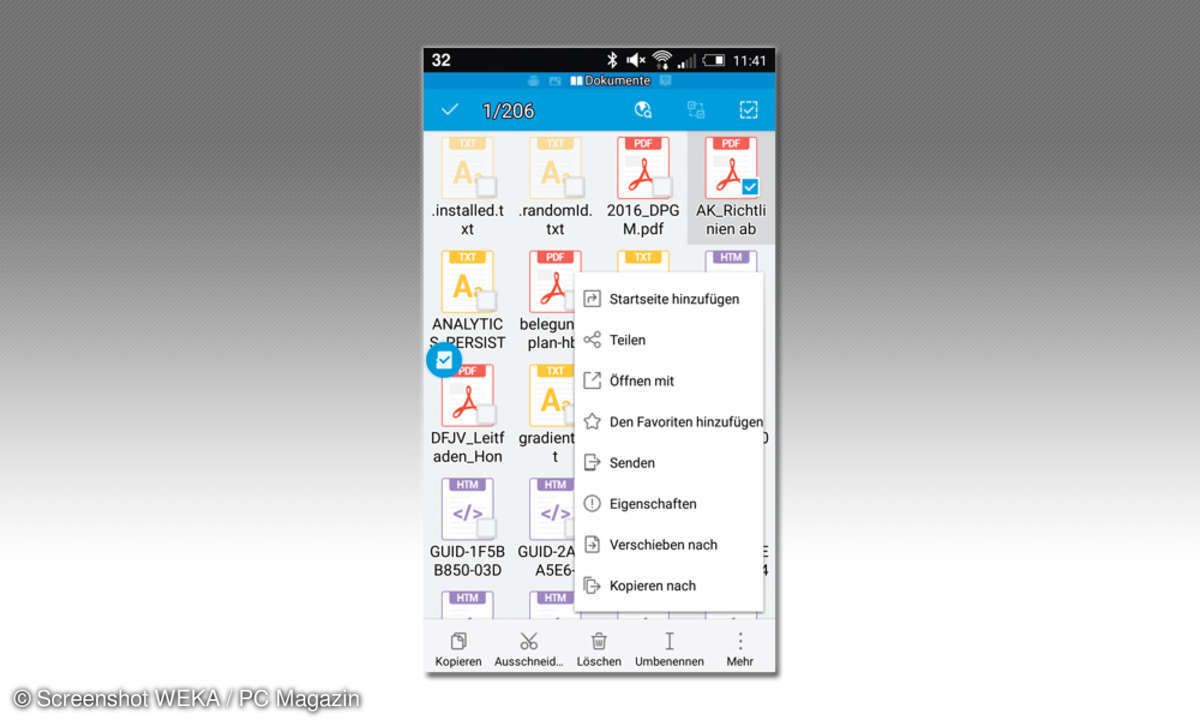Die Windows-Hosts-Datei
Die hosts-Datei dient der festen Zuordnung von Hostnamen mit IP-Adressen. Mit ihr lassen sich Domainnamen nach den eigenen Wünschen umbiegen.
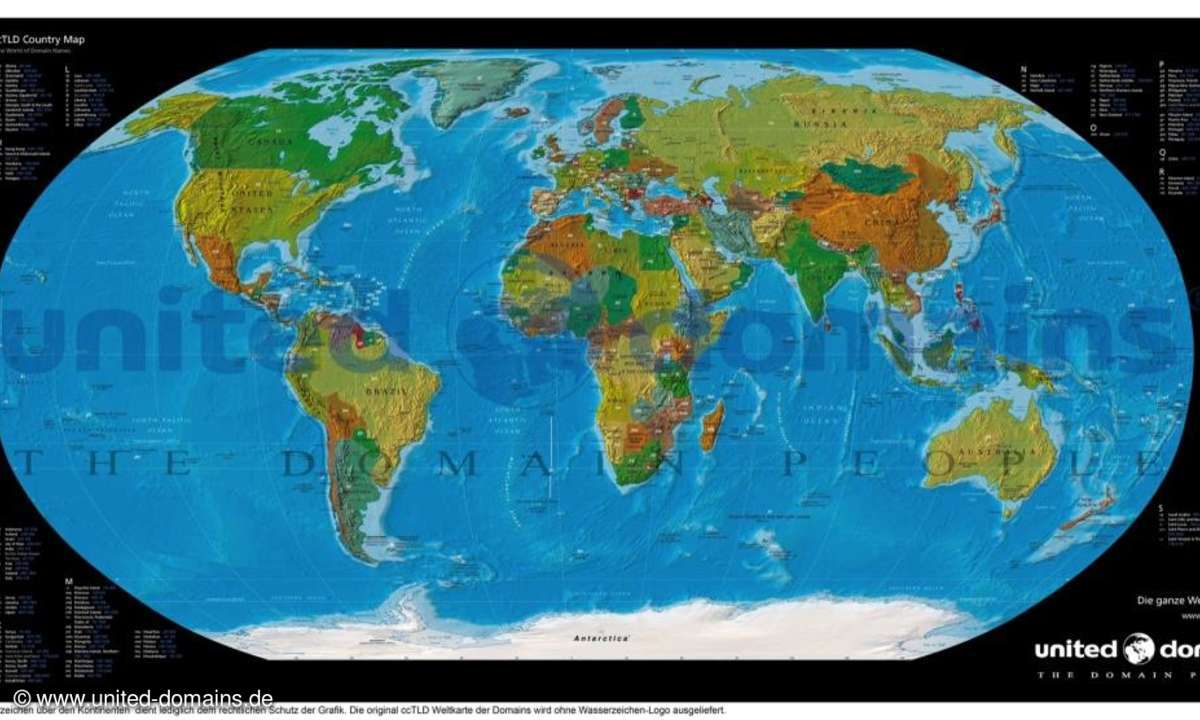
Die hosts-Datei ist auf jedem Linux- und Windows-System vorhanden, führt auf Letzteren allerdings ein Schattendasein. Das hosts-System ist die einfachste Variante zur Namensaulösung. Normalerweise gibt man eine URL im Browser ein, und ein DNS-Server im Internet ermittelt die zugehörige IP-Adresse...
Die hosts-Datei ist auf jedem Linux- und Windows-System vorhanden, führt auf Letzteren allerdings ein Schattendasein. Das hosts-System ist die einfachste Variante zur Namensaulösung. Normalerweise gibt man eine URL im Browser ein, und ein DNS-Server im Internet ermittelt die zugehörige IP-Adresse. Mit dieser wird dann der passende Server angesprochen.
Über einen Eintrag im hosts-File lässt sich dieser Vorgang umgehen. Einer URL wird dann ähnlich einem lokalen Adressbuch eine feste IP-Adresse direkt zugewiesen. Der Browser holt sie sich aus der Textdatei hosts und spart sich so den Umweg. Dadurch ist auch ein Zugriff auf Rechner möglich, die (noch) in keinem öffentlichen DNS-Adressbuch stehen. Diese werden einfach in die lokale hosts-Datei eingetragen. Solche Dateien kommen vor allem in kleineren Netzwerken zum Einsatz, in denen es keine zentralen DNS- Server für die Namensaulösung gibt, der die Verteilung von lokal deinierten Hostnamen vornimmt.
Eigene Website ansprechen
Für Webentwickler ist die hosts-Datei vor allem zum Ansprechen von lokalen Webservern wichtig. Ein Server lässt sich so unter seiner späteren ofiziellen Domain adressieren. Hierdurch können Skripte auf dem lokalen Webserver getestet werden, als ob es sich dabei um den Server mit der entsprechenden Domain im Internet handelt. Praktisch ist eine lokale IP-Domainzuordnung auch, wenn die Adresse eines Servers beim Provider noch nicht freigeschaltet wurde. Auch lassen sich virtuelle Server ansprechen, die dauerhaft nur lokal für Entwicklungsarbeiten verfügbar sein sollen, etwa unter der Domäne www.webserver.test.
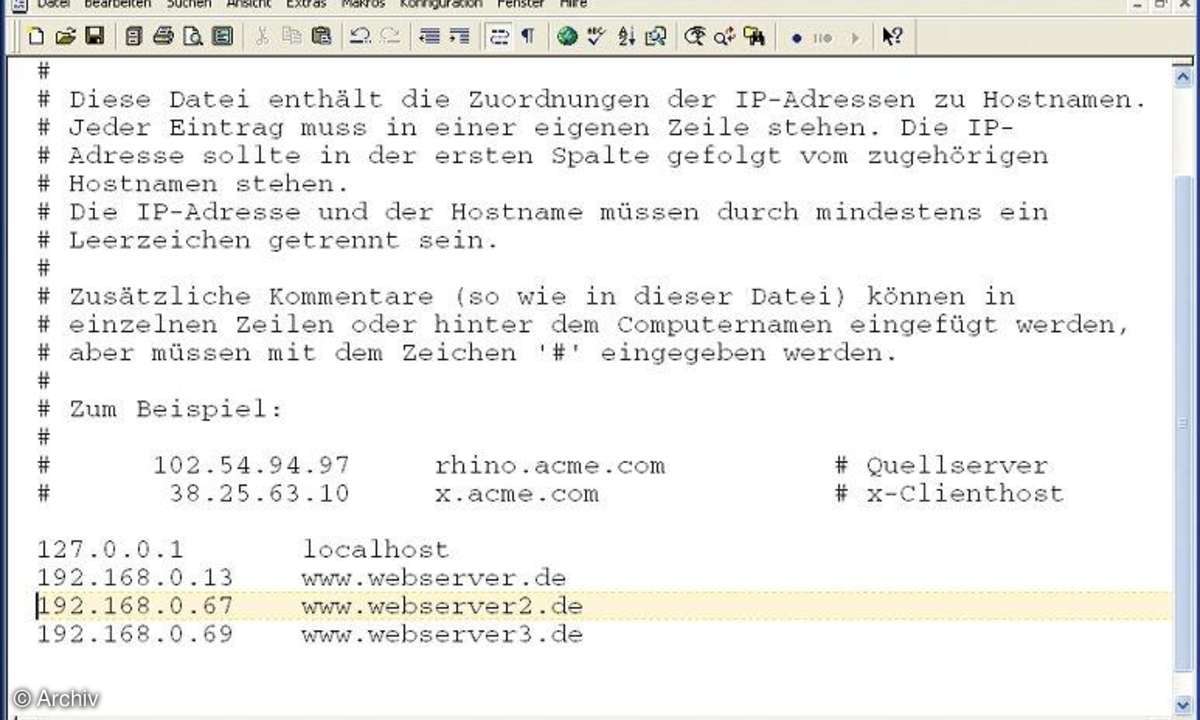
Bei Windows NT 4, 2000, XP und Vista liegt die Datei hosts im Windows-Verzeichnis unter System32\Drivers\Etc. Es ist eine Textdatei, die Sie mit jedem Texteditor laden können. Öffnen Sie das File im Editor und fügen Sie jeden Webserver mit seiner IP-Adresse und dem Hostnamen nach dem folgenden Muster hinzu: 192.168.0.13 www.webserver.de
Orientieren Sie sich am Eintrag für localhost. Die Anpassung ist auf jedem Arbeitsplatz im Netzwerk erforderlich. Unter Vista sind Änderungen an der Datei nur mit Admin-Rechten möglich. Dazu klicken Sie auf Start / Alle Programme / Zubehör, klicken dann mit der rechten Maustaste auf Editor, und schließlich auf Als Administrator ausführen.
Selbst wenn Sie einen DNS-Server verwenden, lohnt sich die gezielte Verwendung der hosts-Datei: Für Testzwecke ersparen Sie sich die temporäre Koniguration eines DNS-Testeintrags, wenn Sie die betreffende Adresse über die hosts- Datei deinieren. Darüber hinaus ist das hosts-File im Falle eines Serverumzugs hilfreich, denn es dauert einige Zeit, bis das öffentliche DNS-System die IP-Daten aktualisiert hat. Mit einem lokalen Eintrag in der hosts-Datei ist der neue Server sofort nutzbar.
Lokales DNS-Caching
Mithilfe der Hosts-Datei beschleunigen Sie das Laden häuig besuchter Websites. Statt den Browser nachfragen zu lassen, welche IP-Adresse er für eine bestimmte Domain ansprechen soll, deinieren Sie ein Paar aus Adresse und Site-Name lokal auf dem PC. Dazu öffnen Sie die hosts-Datei im Editor und fügen am Ende eine neue Zeile ein. Geben Sie zuerst die IP-Adresse in der Form 123.123.123.123 ein. Drücken Sie die Tabulator-Taste und tippen Sie den Namen der gewünschten Website ein. Die IP-Adresse jeder Site bekommen Sie heraus, wenn Sie in der Eingabeaufforderung den Befehl ping www.gesuchte-site.de eintippen. Dieser Trick ist nur Anwendern anzuraten, denen es auf jede Sekunde ankommt. Wenn IP-Adressen lokal im DNS-Cache liegen, entfällt die Anfrage, allerdings wird auch das Load Balancing zur Beschleunigung der Antwortzeit bei stark frequen- tierten Sites durch mehrere identische Server umgangen. Sie landen bei Eingabe der URL immer beim gleichen Server, auch wenn ein anderer, weniger ausgelasteter Webserver die Daten viel schneller ausliefern könnte. Ferner können sich IP-Adressen manchmal ändern.
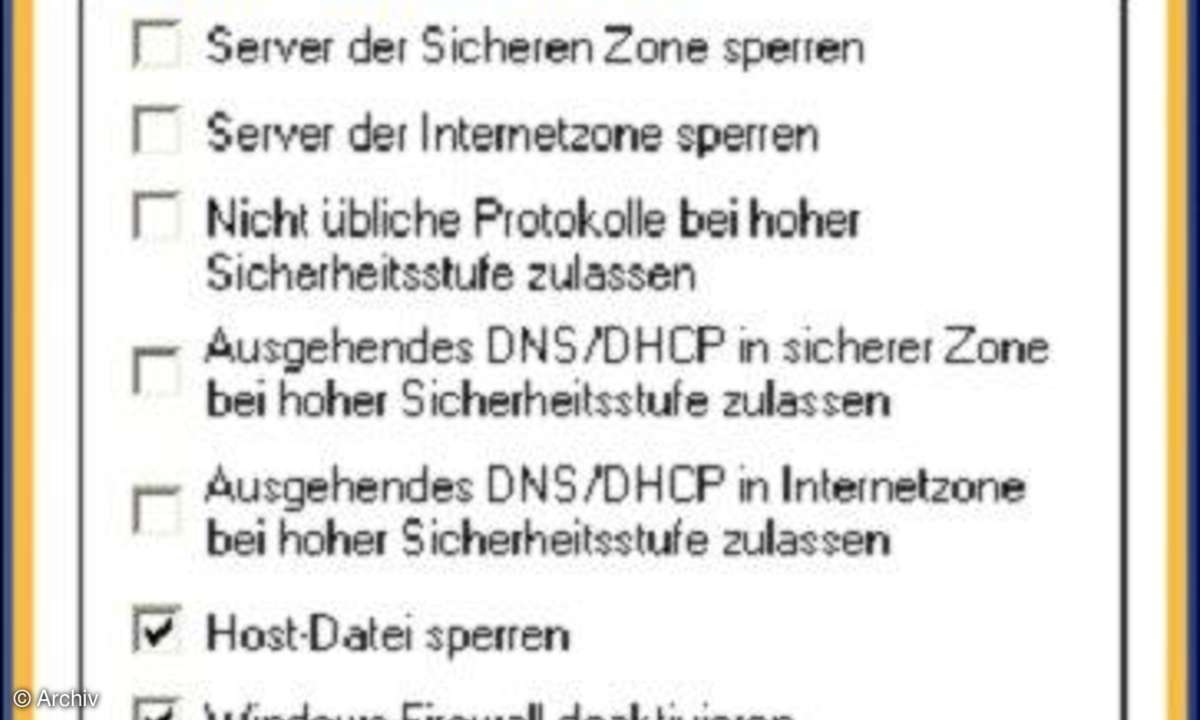
Für Benutzer sperren
Gelegentlich besteht der Wunsch, das Abrufen bestimmter Webseiten auf einem Rechner zu sperren. Diese Aufgabe lässt sich mit dem hosts-System realisieren. Öffnen Sie die hosts-Datei im Texteditor. Tragen Sie die zu sperrenden Webseiten in der Form ein:
127.0.0.1 www.website.de
Der Platzhalter www.website.de steht für die URL der zu sperrenden Site - es lassen sich auch lediglich Teile einer Site nach dem Muster www.website.de/xyz blocken. Sobald Sie die Änderung speichern, leiten die Windows-Netzwerk funktionen die vom Benutzer im Browser eingetippten URLs an die angegebene IP- Adresse localhost um. Der Benutzer bekommt die Fehlermeldung, dass die Seite nicht erreichbar sei. Allerdings bietet die URL-Sperre keinen hundertprozentigen Schutz. Kennt der Nutzer die IP-Adresse der betreffenden Website, greift er durch Eintippen der IP darauf zu.
Hostnamen manipulieren
Praktisch nicht zu erkennen ist eine heimliche Adressumleitung mithilfe der hosts- Datei. Ein Schadprogramm, oder ein - unter Ausnutzung einer Browser-Sicherheitslücke - ausgeführtes Script sorgt dafür, dass der Browser bei Eingabe eines vertrauten Hostnamens wie www.google.de automatisch auf eine Spoof-Site umgeleitet wird. Jedes Mal, wenn Sie im Browser www.google.de eingeben, erscheint dann die gefälschte Site. Die Zuordnung einer gefakten IP-Adresse zu einer URL fällt bei gut gemachten Website-Fälschungen nur bei eingeschaltetem Phising-Schutz im Browser auf.
Möchten Sie die hosts-Datei kontrollieren, öffnen Sie diese im Editor. Sie sollte außer einigen Zeilen mit Kommentaren (zu erkennen am #-Zeichen am Zeilenanfang) und der Zeile 127.0.0.1 localhost keine weitere Adresse enthalten. Misstrauisch sollten Sie werden, wenn in Ihrer hosts-Datei IP-Adressen für Online-Banken oder Sicherheitsirmen eingetragen sind. Der Rechner ist in diesem Fall mit hoher Wahrscheinlichkeit von einer Malware iniziert.
Windows selbst umgeht bei der Aulösung bestimmter Microsoft-Domains übrigens die Einträge in der hosts-Datei. Fest gespeichert sind unter anderem die IPs von microsoftupdate.microsoft.com, www.microsoft.com, update.microsoft.com, windowsupdate.com, www.msdn.com, www.msn.com, go.microsoft.com und office.microsoft.com.
Der Schreibschutz
Manche Sicherheitsexperten raten, die Hosts-Datei mit einem Schreibschutz zu versehen. Dazu wechseln Sie im Windows-Explorer in das Verzeichnis \WIN- DOWS\system32\drivers\etc und klicken die Datei hosts mit der rechten Maustaste an. Wählen Sie Eigenschaften und aktivieren Schreibgeschützt. Es gibt allerdings Malware, die den Schreibschutz aufheben kann oder die hosts-Datei überschreibt. Das hosts-File lässt sich auch durch Sicherheits-Tools wie einer Desktop Firewall oder per Hintergrundwächter von Security Suites schützen. Diese beiden Schutzvorkehrungen können Sie sogar miteinander kombinieren. Dazu setzen Sie über das Kontextmenü der Datei den Schreibschutz, danach sperren Sie hosts per Firewall oder Virenscanner. So schieben Sie zahlreichen Schädlinge einen Rie- gel vor, die diese Datei für Angriffszwecke missbrauchen. Wenn Sie selbst eine Änderung vornehmen möchten, müssen Sie beide Einstellungen vorübergehend rückgängig machen. Nach Abschluss der Än- derungen aktivieren Sie den Schutz einfach wieder.
hosts-File komfortabel bearbeiten
Änderungen an der hosts-Datei lassen sich über eine Desktop- oder Startmenü-Verknüpfung recht komfortabel vornehmen. Dazu gehen Sie im Startmenü zu (Alle) Programme / Zubehör und klicken mit der rechten Maustaste auf den Eintrag Editor. Im Kontextmenü wählen Sie Senden an / Desktop (Verknüpfung erstellen). Sie sehen nun auf dem Desktop das neue Symbol Editor. Klicken Sie es mit der rechten Maustaste an und wählen Sie Eigenschaften. Gehen Sie auf Verknüpfung und erweitern Sie unter Ziel die Zeichenkette %SystemRoot%\system32\notepad.exe um %SystemRoot%\system32\drivers\etc\hosts. Bringen Sie die Registerkarte Allgemein nach vorne. Ändern Sie ganz oben den Namen der Verknüpfung von Editor auf hosts-Datei prüfen. Bestätigen Sie mit OK. Ein Doppelklick auf das neue Icon öffnet die Datei hosts. Um die Verknüpfung ins Startmenü zu verschieben, befördern Sie sie per Drag & Drop an die gewünschte Menüposition.